クラッシュの問題に含まれていない酸素の解決
公開: 2019-12-29突然のクラッシュが原因で酸素が含まれていないことが再生できない場合、この記事には問題を取り除くのに役立つすべての回避策があります。
コンピュータがゲームの最小システム要件を満たしていることを確認してください
コンピュータが少なくともゲームの最小要件を満たしていない場合、問題なくOxygen NotIncludedを実行することはできません。 ゲームのシステム要件と、コンピューターの仕様を確認する方法に関する簡単なガイドを以下に示します。
最小要件
オペレーティングシステム:64ビットWindows 7
CPU:デュアルコア2GHzプロセッサ
システムメモリ(RAM):4 GB
GPU:Intel HD 4600(NVIDIAまたはAMDと同等)
ストレージ:2GBの使用可能スペース
DirectX:バージョン11
以下のガイドは、PCの仕様を確認する方法を示しています。
- Windows + Iショートカットを使用して、設定アプリケーションを呼び出します。
- [設定]のホームページが表示されたら、[システム]アイコンをクリックします。
- システムインターフェイスの左側のペインに移動し、一番下までスクロールして、[バージョン情報]をクリックします。
- RAMサイズなどのコンピュータの詳細が表示されます。 CPUのメーカー、モデル、および速度。 およびCPUアーキテクチャ。
- 次に、左側のペインの上部に移動して、[表示]をクリックします。
- (メインウィンドウの)[表示]タブの下にある[詳細表示設定]リンクをクリックします。
- [ディスプレイの詳細設定]画面が開いたら、[ディスプレイ1のアダプタプロパティを表示する]をクリックし、表示される[プロパティ]ダイアログの[アダプタ]タブでグラフィックカードの仕様を確認します。
クラッシュに含まれていない酸素を取り除く方法
「起動時およびゲームプレイ中に酸素が含まれないのはなぜクラッシュするのか」と尋ねるユーザーの1人であれば、この記事の問題の解決策とともに、答えを見つけることができます。 配置されている順序で、提供されている方法に必ず従ってください。
ゲームのブランチを変更する
Oxygen Not Includedを最近更新した場合は、その更新がクラッシュの問題の原因である可能性があります。 Steamクライアントに移動し、ベータオプションを変更します。 次の手順でガイドします。
- Steamクライアントを起動します。
- Steamが開いたら、ウィンドウの上部にある[ライブラリ]をクリックしてから、コンテキストメニューの[ゲーム]をクリックします。
- アカウントのゲームのリストが表示されたら、[含まれていない酸素]を見つけて右クリックし、[プロパティ]をクリックします。
- 右ペインの[プロパティ]ページに移動し、[ベータ]タブに切り替えます。
- [ベータ]タブで、[オプトインするベータを選択]の下のドロップダウンメニューでゲームの別のベータバージョンを選択します。
- Steamクライアントを再起動し、ゲームを起動して、再度クラッシュするかどうかを確認します。
それでもクラッシュの問題が発生する場合は、選択したベータ版をそのままにして、次の修正に進んでください。
ゲームの保存ディレクトリにある.DATファイルを削除します
保存ディレクトリ内の一部のファイルが破損している可能性があるため、ゲームがクラッシュしている可能性があります。 これらのファイルを削除して、問題が解決するかどうかを確認してください。 ファイルを削除してOxygenNot Includedを再起動すると、ファイルは自動的に再作成されます。 以下の手順に従ってください。
- [スタート]ボタンを右クリックし、[クイックアクセス]メニューの[ファイルエクスプローラー]をクリックします。 Windows + Eショートカットを使用してファイルエクスプローラーを起動することもできます。
- ファイルエクスプローラーが表示されたら、左側のペインに移動して[このPC]をクリックします。
- [ドライブとデバイス]の下の右側のペインに移動し、[ローカルディスクC]を開きます。
- ドライブが開いたら、Usersフォルダをダブルクリックします。
- 現在使用しているユーザーアカウントにちなんで名付けられたフォルダーを見つけて開きます。
- ユーザーアカウントディレクトリにアクセスしたら、Documentsフォルダを開きます。
- Kleiという名前のフォルダーを見つけて、ダブルクリックします。
- 次に、OxygenNotIncludedフォルダーを開き、「save_files」をダブルクリックします。
- Save_filesフォルダーが開いたら、「WorldGenSimSave.dat」ファイルと「WoldGetDataSave.dat」ファイルを見つけて削除します。
- ゲームを再起動すると、これらのファイルの新しいバージョンが自動的に作成されます。
クラッシュの問題が続く場合は、次の解決策に進んでください。
ゲームファイルの整合性を確認する
ゲームは、インストールフォルダにあるさまざまなファイルで構成されています。 場合によっては、これらのファイルが破損したり失われたりして、クラッシュなどのさまざまなゲーム内の問題が発生することがあります。 ゲームファイルの破損の原因には、ゲームプレイ中の突然のシステムシャットダウン、不適切または不完全なインストール、マルウェア感染、ウイルス対策干渉などがあります。
この場合の問題を修正するには、Steamクライアントを使用してゲームのファイルの整合性を検証する必要があります。 以下の手順は、何をすべきかを示しています。
- Steamクライアントを起動します。
- Steamが開いたら、ウィンドウの上部にある[ライブラリ]をクリックしてから、コンテキストメニューの[ゲーム]をクリックします。
- アカウントのゲームのリストが表示されたら、[含まれていない酸素]を見つけて右クリックし、[プロパティ]をクリックします。
- 右ペインの[プロパティ]ページに移動し、[ローカルファイル]タブに切り替えます。
- [ローカルファイル]タブで、[ゲームファイルの整合性を確認する]ボタンをクリックします。
- Steamクライアントは、欠落しているゲームファイルや破損しているゲームファイルをチェックします。 ゲームのインストールディレクトリ内のファイルをサーバー上のファイルと比較し、チェックアウトしないファイルを置き換えます。
- 検証プロセスが完了したら、クライアントを再起動してゲームを再起動し、クラッシュの問題を確認します。
管理者としてゲームを実行する
ほとんどの場合、PCビデオゲームは通常、正しく動作するために高度なシステムリソースを必要とします。 保護されたファイルやフォルダなど、これらのシステムリソースにアクセスするために必要な権限がない場合、Windowsはアクセスをブロックし、ゲームがクラッシュしてデスクトップに戻る可能性があります。 この現象は、Oxygen NotIncludedで直面している問題の原因である可能性があります。
ここで問題を解決するには、管理者としてゲームを起動する必要があります。 この修正を適用するには、管理者アカウントを使用している必要があることに注意してください。
ゲームを実行するときはいつでも、ショートカットまたは[スタート]メニューエントリを右クリックして、コンテキストメニューから[管理者として実行]を選択します。
ただし、Steamクライアントを介してゲームを起動する通常の手順なので、デフォルトで管理者として実行できるようにプロパティを変更する必要があります。 次の手順で、プロセスをガイドします。
- [スタート]ボタンを右クリックし、[クイックアクセス]メニューの[ファイルエクスプローラー]をクリックします。 Windows + Eショートカットを使用してファイルエクスプローラーを起動することもできます。
- ファイルエクスプローラーが表示されたら、左側のペインに移動して[このPC]をクリックします。
- [ドライブとデバイス]の下の右側のペインに移動し、[ローカルディスクC]を開きます。
- 次に、Program Files(x86)フォルダーを開きます。
- Program Files(x86)の下のSteamフォルダーに移動し、ダブルクリックします。
- Steamフォルダーが表示されたら、Steamappsフォルダーを開きます。
- 次に、Commonフォルダーに移動して開きます。
- OxygenNotIncludedフォルダーを見つけて、ダブルクリックします。
- インストール中にSteamとゲームのデフォルトディレクトリを変更しなかった場合、これはゲームのインストールフォルダへのパスであることに注意してください。 ただし、ゲームまたはSteamがデフォルトのディレクトリにインストールされておらず、フォルダの場所がわからない場合は、次の手順が役立ちます。
- Steamクライアントを起動します。
- Steamが開いたら、ウィンドウの上部にある[ライブラリ]をクリックしてから、コンテキストメニューの[ゲーム]をクリックします。
- アカウントのゲームのリストが表示されたら、[含まれていない酸素]を見つけて右クリックし、[プロパティ]をクリックします。
- 右ペインの[プロパティ]ページに移動し、[ローカルファイル]タブに切り替えます。
- [ローカルファイル]タブで、[ローカルファイルの参照]ボタンをクリックします。
- ゲームのフォルダが開きます。
- フォルダ内でOxygenNotIncluded.exeを見つけて右クリックし、表示されるコンテキストメニューの[プロパティ]オプションをクリックします。
- ゲームの[プロパティ]ダイアログボックスが表示されたら、[互換性]タブに切り替えます。
- [互換性]タブの[このゲームを管理者として実行する]チェックボックスに移動し、チェックします。
- 次に、[OK]ボタンをクリックして変更を保存し、ゲームを実行してクラッシュの問題を確認します。
ウイルス対策プログラムがゲームをブロックしないようにする
通常、PCビデオゲームは、RAMやGPUからCPUやネットワーク帯域幅まで大量のシステムリソースを消費します。 このため、一部のウイルス対策プログラムは、悪意のある脅威としてフラグを立て、ゲームファイルをブロックまたは隔離します。 これが発生すると、ゲームに影響を与え、プレイできなくなります。
ウイルス対策プログラムが、対処しているクラッシュの問題の原因であるかどうかを確認する必要があります。 多くのユーザーは、ウイルス対策プログラムを一時的に無効にしてゲームを実行することで、ウイルス対策プログラムが原因であるかどうかを判断できました。 これは可能ですが、アンチウイルスを無効のままにしておくことはお勧めしません。
セキュリティアプリケーションが問題の原因であることを確認したら、ゲームファイルがブロックされなくなったことを確認できます。 これを行うには、ウイルス対策プログラムの設定環境で例外としてゲームのインストールフォルダを追加する必要があります。 このオプションは通常、さまざまなウイルス対策プログラムでさまざまな名前で使用されます。 名前の例には、免除リスト、セーフリストホワイトリスト、および除外が含まれます。
このオプションは、設定または設定環境で簡単に見つけることができます。 ただし、何をすべきかわからない場合は、オンラインにアクセスして、プログラムの開発者のWebサイトでガイドを検索できます。
サードパーティのウイルス対策ソフトウェアを使用せず、コンピューターの保護をWindowsセキュリティに依存している場合は、以下の手順で、ゲームのフォルダーをウイルスおよび脅威保護ツールの除外リストに追加する方法を示します。
- [スタート]ボタンを右クリックし、[クイックアクセス]メニューの[設定]を選択して、設定アプリケーションを起動します。
- 設定アプリが開いたら、[更新とセキュリティ]アイコンをクリックします。
- [更新とセキュリティ]インターフェイスで、左側のウィンドウに移動し、[Windowsセキュリティ]をクリックして[Windowsセキュリティ]タブを開きます。
- 右側のウィンドウ([Windowsのセキュリティ]タブ)に移動し、[保護領域]の下の[ウイルスと脅威の保護]をクリックします。
- Windowsセキュリティアプリケーションが[ウイルスと脅威の保護]ページで開いたら、下にスクロールして、[ウイルスと脅威の保護設定]セクションの[設定の管理]をクリックします。
- 次に、[ウイルスと脅威の保護設定]画面が開いたら[除外]セクションに移動し、[除外の追加と削除]リストをクリックします。
- 除外インターフェイスが表示されたら、[除外を追加]オプションをクリックし、[フォルダ]を選択します。
- [フォルダの選択]ダイアログボックスが表示されたら、[酸素が含まれていません]のインストールフォルダに移動して左クリックします。
- 次に、[フォルダの選択]ボタンをクリックします。
- ゲームを再起動して、再度クラッシュするかどうかを確認します。
ゲームの設定をデフォルトにリセットする
最近適用したいくつかの設定の結果として、ゲームが絶え間なくクラッシュする可能性があります。 設定オプションに移動して、すべてをデフォルトに戻し、問題が解決するかどうかを確認できます。 とはいえ、クラッシュの問題でゲームの設定環境にアクセスできない場合は、ゲームの構成ファイルを削除することで、すべての設定をデフォルト設定に戻すことができます。
このファイルを削除すると、ゲームが自動的に別のファイルを作成するため、このファイルを削除してもそれ以上の損傷は発生しないことに注意してください。 何をすべきかわからない場合は、以下の手順に従ってください。
- [スタート]ボタンを右クリックし、[クイックアクセス]メニューの[ファイルエクスプローラー]をクリックします。 Windows + Eショートカットを使用してファイルエクスプローラーを起動することもできます。
- ファイルエクスプローラーが表示されたら、左側のペインに移動して[このPC]をクリックします。
- [ドライブとデバイス]の下の右側のペインに移動し、[ローカルディスクC]を開きます。
- ドライブが開いたら、Usersフォルダをダブルクリックします。
- 現在使用しているユーザーアカウントにちなんで名付けられたフォルダーを見つけて開きます。
- ユーザーアカウントディレクトリにアクセスしたら、Documentsフォルダを開きます。
- Kleiという名前のフォルダーを見つけて、ダブルクリックします。
- 次に、OxygenNotIncludedフォルダーを開き、「save_files」をダブルクリックします。
- Save_filesフォルダーが開いたら、 kplayerprefs.yamlファイルを見つけて削除します。
- ここで、Oxygen NotIncludedを再起動します。
- ゲームは別のkplayerprefs.yamlファイルを作成します。
- あなたの好みがクラッシュの問題の理由である場合、あなたはそれを二度と経験することはありません。
グラフィックカードドライバを再インストールします
ディスプレイドライバに問題がある場合、GPUはゲームを適切にレンダリングできません。 ディスプレイドライバの問題は、突然のクラッシュなど、ゲーム内の多くの問題の最も一般的な原因の1つです。 多くのプレイヤーにとって、ドライバーを再インストールすることで問題は解決しました。 次の手順は、Windowsがドライバーを自動的に削除して再インストールできるようにする方法を示しています。
- Windowsロゴキーを押したまま、Xキーをタップして、画面の左端にあるクイックアクセスメニューを開きます。
- クイックアクセスメニューが表示されたら、[デバイスマネージャ]をクリックします。
- [デバイスマネージャ]ウィンドウが開いたら、[ディスプレイアダプタ]リストを見つけ、その横にある矢印をクリックして、グラフィックアダプタを表示します。
- グラフィックカードを右クリックし、コンテキストメニューの[デバイスのアンインストール]をクリックします。
- [デバイスのアンインストール]確認ダイアログが表示されたら、[アンインストール]ボタンをクリックします。 ツールにドライバソフトウェアの削除を求めるチェックボックスをオンにしないでください。
- Windowsがデバイスをアンインストールするのを待ってから、PCを再起動します。
- コンピュータが起動すると、Windowsはドライバを自動的に再インストールしようとします。
オペレーティングシステムがドライバのインストールに失敗した場合、またはインストール後に厄介なクラッシュの問題が発生し続ける場合は、次のステップでグラフィックカードドライバを更新します。 次のメソッドには、更新を正しい方法で実行する方法を示すガイドが含まれています。

グラフィックカードドライバを更新する
特にビデオゲームを実行する場合は、グラフィックカードドライバを更新する必要があります。 多くの問題は新しいリリースで修正されており、グラフィックカードメーカーはGPUのパフォーマンスを向上させるためにアップデートを使用しています。 グラフィックカードドライバがゲームの一部の新機能をサポートしていない場合、現在直面している問題を含む多くの問題が発生します。
最近のアップデートを実行した後もゲームがクラッシュする場合は、アップデートを正しい方法でインストールしなかったか、間違ったドライバソフトウェアをダウンロードしてインストールした可能性があります。 以下のガイドは、物事を適切に進める方法を示しています。
Windowsを更新する
Microsoftは、Windows Updateを介したグラフィックカードなど、システム上のさまざまなデバイスのドライバー更新プログラムをリリースします。 ユーティリティが自動更新を実行できるようにするため、これに気付かない場合があります。 とはいえ、Windows Updateは、ユーザーの許可または関与なしに、利用可能な更新プログラムをインストールしない場合があります。
Microsoftがドライバーの検証を主張しているため、これらの更新プログラムが公開されるまでには時間がかかる場合がありますが、このチャネルを介して入手するドライバーソフトウェアは、常に最良と見なされます。
以下の手順では、ユーティリティを使用してディスプレイドライバを更新するプロセスについて説明します。
- [スタート]ボタンを右クリックし、[クイックアクセス]メニューの[設定]を選択して、設定アプリケーションを起動します。 WindowsキーとIキーを同時に押してアプリを開くこともできます。
- 設定アプリのホームページが表示されたら、[更新とセキュリティ]アイコンをクリックします。
- [更新とセキュリティ]インターフェイスで、[WindowsUpdate]タブの[更新の確認]をクリックします。
- Windows UpdateにPCで利用可能なすべての更新プログラムが表示されたら、それらをダウンロードできるようにします。
- ダウンロードが完了したら、[今すぐ再起動]ボタンをクリックして、ユーティリティにコンピュータを再起動し、勤務時間内にアップデートをインストールするように求めます。 保存されていない作業を開いている場合は、ボタンをクリックする前に保存してください。
- Windowsは、更新プログラムをインストールするときに、システムを数回再起動します。
- 更新プロセスが完了すると、コンピューターはデスクトップまたはログイン環境で起動します。
- これで、Oxygen Not Includedを実行して、問題を確認できます。
デバイスマネージャを使用する
デバイスマネージャを使用して、グラフィックカードを含む個々のデバイスドライバを更新できます。 一部のユーザーは、プログラムを使用して最新バージョンのドライバーをインストールし、Oxygen NotIncludedのクラッシュの問題を取り除くことができました。 デバイスマネージャを使用して更新を実行する方法がわからない場合は、以下の手順に従ってください
- Windowsロゴキーを押したまま、Xキーをタップして、画面の左端にあるクイックアクセスメニューを開きます。 スタートボタンを右クリックしてメニューを呼び出すこともできます。
- クイックアクセスメニューが表示されたら、[デバイスマネージャ]をクリックします。
- [デバイスマネージャ]ウィンドウが開いたら、[ディスプレイアダプタ]リストを見つけ、その横にある矢印をクリックして、グラフィックアダプタを表示します。
- グラフィックカードを右クリックし、コンテキストメニューの[ドライバの更新]をクリックします。
- [ドライバーの更新]ウィンドウが表示されたら、[更新されたドライバーソフトウェアを自動的に検索する]オプションをクリックします。
- Windowsは、GPUの最新ドライバーのオンライン検索を実行します。 Windowsがドライバーを検出すると、ドライバーは自動的にダウンロードおよびインストールされます。
- コンピュータを再起動し、クラッシュの問題について「酸素が含まれていない」を確認します。
専用のサードパーティプログラムを使用して、グラフィックカードドライバを更新します
Windows Updateとデバイスマネージャーが最新バージョンのグラフィックカードドライバーをインストールできない場合は、サードパーティのプログラムを使用して更新を実行できます。
一般に、専用のサードパーティソフトウェアを使用する方が、Microsoftが提供するユーティリティを使用するよりも簡単で簡単です。 これは、Microsoftがまだ公開していないためにWindows Updateとデバイスマネージャーが更新されたドライバーソフトウェアを見つけられない可能性があるためです。一方、サードパーティプログラムは、メーカーがリリースを発行した後、更新されたドライバーを取得してインストールするのに役立ちます。
また、専用のサードパーティプログラムを使用することにより、コンピューターがスキャンされ、障害のあるデバイスドライバーのリストが提供されます。 プログラムは、更新されたバージョンを自動的にダウンロードしてインストールします。 Windowsユーザーの大多数は、デバイスドライバーを最新の状態に保つために、これらの種類のプログラムに依存しています。 これらのユーザーの大部分は、デバイスドライバーの問題から発生するゲームのクラッシュをほとんど経験しません。
信頼できるプログラムを使用するように注意する必要があります。 信頼できる名前の1つは、Auslogics DriverUpdaterです。 このプログラムはしばらく前から存在しており、マイクロソフト認定ゴールドパートナーによって開発されています。 製造元が承認したドライバーソフトウェアのみを含むサーバーからデバイスドライバーをダウンロードしてインストールするだけで、世界中の何百万ものユーザーによって使用されています。
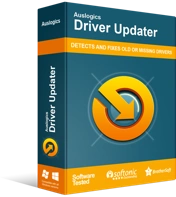
DriverUpdaterでPCの問題を解決する
不安定なPCのパフォーマンスは、多くの場合、古いドライバーや破損したドライバーが原因で発生します。 Auslogics Driver Updaterはドライバーの問題を診断し、古いドライバーを一度にまたは一度に1つずつ更新して、PCをよりスムーズに実行できるようにします。
以下のガイドで、Auslogics DriverUpdaterの使用方法を紹介します。
- このリンクをクリックするか、新しいタブで開いて(システムのWebブラウザーを使用している場合)、Auslogics DriverUpdaterのダウンロードページを開きます。
- ページが開いたら、[ダウンロード]ボタンをクリックし、[保存]をクリックします。
- ファイルは20メガバイト未満であるため、数秒でシステムに保存されます。
- ブラウザがセットアップファイルのダウンロードに成功したことを通知したら、[実行]ボタンをクリックするか、保存したフォルダに移動してインストーラをダブルクリックします。
- ユーザーアカウント制御がファイルにコンピューターへの変更を加えるかどうかを尋ねられたら、[はい]ボタンをクリックします。
- 次に、使用する言語を選択し、セットアップウィザードが表示されたらインストールディレクトリを選択します。
- 同じページのチェックボックスを使用して、ツールでデスクトップアイコンを作成し、起動時に起動して、匿名のレポートを開発者に送信することもできます。
- 設定を入力したら、[クリックしてインストール]ボタンをクリックします。
- プログラムのインストールが完了すると、PCのスキャンが開始され、古い、破損した、不足しているドライバがないかどうかが確認されます。
- インストール後にプログラムが起動しない場合は、[スタート]メニューから手動でプログラムを起動できます。 それを開いたら、キックがスキャンを開始する大きなボタンをクリックします。
- スキャンプロセスが完了すると、問題のあるドライバーのリストが表示され、ディスプレイドライバーに問題がある場合は、それが表示されます。
- [更新]ボタンをクリックして、ドライバーの最新バージョンをダウンロードしてインストールするようにプログラムに指示します。 この機会を利用して、PC上の他のドライバーを更新できます。
- 更新プロセスが完了したら、コンピューターを再起動して問題を確認します。
手動更新を実行する
Auslogics Driver Updaterのようなツールがあるので、完全に不要ですが、ドライバーを手動で更新することも別の方法です。 カードの製造元のWebサイトにアクセスし、GPUのドライバーを検索し、ダウンロードしてインストールする前に再確認するというストレスは、それだけの価値はありません。
Driver Updaterを使用すると、数回クリックするだけで簡単に問題を解決でき、プログラムが利用可能になると通知するため、将来の更新について心配する必要もありません。
互換モードでゲームを実行する
お使いのバージョンのWindows10がOxygenNot Includedと衝突し、mig-gameがクラッシュする可能性があります。 Windows8やWindows7などの以前のバージョンのWindowsの互換モードでゲームを実行することにより、何時間も中断のないゲームプレイを得ることができます。
以下のガイドでは、プロセスについて説明します。
- [スタート]ボタンを右クリックし、[クイックアクセス]メニューの[ファイルエクスプローラー]をクリックするか、デスクトップ上の任意のフォルダーをダブルクリックして、[ファイルエクスプローラー]ウィンドウを呼び出します。 Windows + Eショートカットを使用してファイルエクスプローラーを起動することもできます。
- ファイルエクスプローラーが表示されたら、左側のペインに移動して[このPC]をクリックします。
- [ドライブとデバイス]の下の右側のペインに移動し、[ローカルディスクC]を開きます。
- 次に、Program Files(x86)フォルダーを開きます。
- Program Files(x86)の下のSteamフォルダーに移動し、ダブルクリックします。
- Steamフォルダーが表示されたら、Steamappsフォルダーを開きます。
- 次に、Commonフォルダーに移動して開きます。
- OxygenNotIncludedフォルダーを見つけて、ダブルクリックします。
- インストール中にSteamとゲームのデフォルトディレクトリを変更しなかった場合、これはゲームのインストールフォルダへのパスであることに注意してください。 ただし、ゲームまたはSteamがデフォルトのディレクトリにインストールされておらず、フォルダの場所がわからない場合は、次の手順が役立ちます。
- Steamクライアントを起動します。
- Steamが開いたら、ウィンドウの上部にある[ライブラリ]をクリックしてから、コンテキストメニューの[ゲーム]をクリックします。
- アカウントのゲームのリストが表示されたら、[含まれていない酸素]を見つけて右クリックし、[プロパティ]をクリックします。
- 右ペインの[プロパティ]ページに移動し、[ローカルファイル]タブに切り替えます。
- [ローカルファイル]タブで、[ローカルファイルの参照]ボタンをクリックします。
- ゲームのフォルダが開きます。
- フォルダ内でOxygenNotIncluded.exeを見つけて右クリックし、表示されるコンテキストメニューの[プロパティ]オプションをクリックします。
- ゲームの[プロパティ]ダイアログボックスが表示されたら、[互換性]タブに切り替えます。
- [互換モードでこのプログラムを実行する]の横のチェックボックスをオンにして、ドロップダウンメニューで[Windows8]または[Windows7]を選択します。
- [OK]ボタンをクリックしてからゲームを起動し、クラッシュの問題を確認します。
以前のWindowsバージョンを選択した後もゲームがクラッシュする場合は、そのプロパティを再度開き、別のWindowsバージョンを選択してください。
Steamのダウンロードキャッシュをクリアする
Steamダウンロードキャッシュには、残業したダウンロード設定が含まれています。 キャッシュが大きくなりすぎたり破損したりして、ゲームの問題、特にスタートアップのクラッシュが発生する可能性があります。 問題を取り除くには、キャッシュをクリアする必要があります。
ダウンロードキャッシュをクリアした後は、インストールされているゲームは影響を受けませんが、キャッシュをクリアした後は再度ログインする必要があることに注意してください。 以下の手順に従ってください。
- Steamクライアントを起動します。
- ウィンドウの上部に移動してSteamをクリックし、[設定]を選択します。
- 設定インターフェイスが開いたら、左側のペインに移動して[ダウンロード]をクリックします。
- 右ペインに移動し、[ダウンロードキャッシュのクリア]ボタンをクリックします。
- [OK]ボタンをクリックしてから、ゲームを再起動して問題を確認します。
Microsoft Visual C ++再頒布可能パッケージをインストールします
事実上すべてのゲームは、正しく実行するためにVisual C ++再頒布可能パッケージに依存しています。 これが、パッケージがゲームと一緒にインストールされる理由です。 破損しているか、インストールプロセスの一部が正しく機能しなかった可能性があります。 これがクラッシュの問題が発生している理由ではないことを確認するために、それを修復する必要があります。
MicrosoftのWebサイトにアクセスして、パッケージの最新バージョンをダウンロードします。 インストールパッケージはゲームのフォルダにありますが、Microsoftパッケージを使用することをお勧めします。
電源オプションを変更する
PCは電力を節約したいため、CPU速度を低下させている可能性があります。 これにより、ゲームを適切に実行するために必要なリソースが大幅に削減され、ゲームがクラッシュします。 この場合、問題を解決するには、PCの電源オプションを[高性能]に変更します。
以下の手順に従ってください。
- WindowsキーとRキーを同時に押して、[実行]ダイアログボックスを開きます。
- [実行]が開いたら、テキストフィールドに「コントロールパネル」(引用符なし)と入力し、Enterキーを押すか、[OK]ボタンをクリックします。
- コントロールパネルのホームページが開いたら、[システムとセキュリティ]をクリックし、[電源オプション]の下の[バッテリー設定の変更]をクリックします。
- [電源オプション]ウィンドウの左側のペインに移動し、[電源プランの作成]リンクをクリックします。
- [電源プランの作成]ウィンドウが開いたら、[高性能]ラジオボタンを選択し、[プラン名]の下のテキストボックスに電源プランの名前を入力します。
- [次へ]ボタンをクリックし、[プラン設定の編集]ウィンドウで[表示をオフにする]と[コンピューターをスリープ状態にする]の設定を変更します。
- [変更を保存]ボタンをクリックします。
- ゲームを再起動し、問題を確認します。
結論
これで、Oxygen NotIncludedを問題なく実行できると確信しています。 さらにサポートが必要な場合は、以下のコメントセクションを使用してお知らせください。
